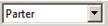I Poziomy pasek narzędzi
W tym rozdziale zostaną opisane ikony poziomego paska narzędzi i związana z nimi funkcjonalność. Niektóre z przedstawionych ikon są zależne od trybu, w jakim Państwo aktualnie pracują, mogą być więc niedostępne. W takim przypadku zostaną wyszarzone.
|
|
Tworzy nowy Projekt. Po klinięciu na ikonę prawym klawiszem myszy ukazuje się okno dialogowe z odpowiednimi opcjami projektu. |
|
|
Tworzy szczegółowy projekt z pomocą Asystent porjektu. |
|
|
Tworzy rzut przy pomocy Asystenta rzutu. |
|
|
Otwiera istniejący projekt. |
|
|
Zapisuje aktualny projekt. Jeśli nie została mu jeszcze nadana nazwa, ukazuje się standardowe okno dialogowe, w którym można ją określić. Prawe kliknięcie na ikonie otwiera okno dialogowe ustawień zapisu. |
|
|
Zapisuje projekt w postaci Strony HTML. |
|
|
DBieżący widok wzgl. rzut zostanie wydrukowany na Państwa standardowej drukarce przy uwzględnieniu opcji drukowania, dostępnych po kliknięciu prawym klawiszem myszy. Dokładny opis funkcji znajduje się w rozdziale Drukowanie. |
|
|
Bieżący widok zostanie zapisany jako bitmapa lub metaplik Windows. Po kliknięciu na ikonie prawym klawiszem myszy ukazuje się odpowiednie okno dialogowe opcji. Bliżej na ten temat można przeczytać w rozdziale Zapisz widok. |
|
|
Utworzą Państwo nowe okno z nowym widokiem. Odpowiednie ustawienia sa dostępne po kliknięciu na ikonie prawym klawiszem myszy. Dokładny opis znajduje się w rozdziale Tworzenie nowych widoków. |
|
|
Przełącza tryb konstrukcji w Tryb projektowania pomieszczeń. |
|
|
Przełącza między Trybem konstrukcji i Trybem projektowania. |
|
|
Te dwie ikony pozwalają na cofnięcie wprowadzonych zmian (UNDO) wzgl. anulowanie operacji cofnięcia zmian (REDO). Lewe pola ikon służą do wykonania pojedynczych kroków operacji UNDO/REDO, prawe pola zawierają listę kroków dla UNDO/REDO. |
|
|
Ikona |
|
|
Ikona |
|
|
Pozwala włączyć przykładowo |
|
|
Włącza lub wyłącza prezentacje architektoniczną. |
|
|
Włącza lub wyłącza siatkę. |
|
|
Włącza lub wyłącza linie pomocnicze. |
|
|
Włącza lub wyłącza folie, takie jak zaimportowane pliki DXF. |
|
|
Włącza lub wyłącza okolicę. Za pomocą prawego klawisza myszy można otworzyć okno dialogowe i włączyć/wyłączyć szczegółowe powierzchnie okolicy. |
|
|
Włącza lub wyłącza kreskowanie ścian. |
|
|
Włącza lub wyłącza wyposażenie wnętrz. |
|
|
Włącza lub wyłącza połacie dachowe. |
|
|
Włącza lub wyłącza konstrukcje drewnianą dachu. |
|
|
Włącza lub wyłącza opisy tekstowe. |
|
|
Włącza lub wyłącza wymiarowanie. |
|
|
Włącza lub wyłącza kontrolę kolizji w trybie projektowania. |
|
|
Włącza lub wyłącza przekroje. |
|
|
Włącza lub wyłącza pozycję kamery ze Storyboard. |
|
|
Ten element paska narzędzi jest polem listy rozwijalnej, na której można wybrać bieżącą kondygnację. Po kliknięciu lewym klawiszem nastąpi rozwinięcie listy wszystkich istniejących kondygnacji . Można wybrać z listy bieżącą kondygnację. |
|
|
Po kliknięciu lewym klawiszem myszy na ikonie |
|
|
Klikniecie na ikonie |
|
|
|
|
Dodatkowe ikony w trybie projektowania: | |
|
|
Włącza lub wyłącza Storyboard. |
|
|
Włącza lub wyłącza przeglądarkę obiektów, tekstur i materiałów. |










 und
und 



 odpowiada poleceniu menu Widok –
Powiększenie wzgl. Widok – Powiększenie widoku. Okno dialogowe z
przynależnymi opcjami można wywołać poprzez kliknięcie prawym klawiszem.
Dokładniejszy opis opcji oraz funkcji zoomowania jako takiej znajdą
Państwo w rozdziale zoomowanie.
odpowiada poleceniu menu Widok –
Powiększenie wzgl. Widok – Powiększenie widoku. Okno dialogowe z
przynależnymi opcjami można wywołać poprzez kliknięcie prawym klawiszem.
Dokładniejszy opis opcji oraz funkcji zoomowania jako takiej znajdą
Państwo w rozdziale zoomowanie.
 odpowiada poleceniu menu Widok –
Pokaż wszystko.
odpowiada poleceniu menu Widok –
Pokaż wszystko.